2 cách tắt mã PIN Win 11 đơn giản và an toàn nhất

Tắt mã PIN Win 11 là giải pháp mà nhiều người tìm kiếm khi muốn đăng nhập nhanh hơn và không muốn nhập mã PIN mỗi lần mở máy. Bài viết này sẽ hướng dẫn bạn chi tiết 2 cách xóa mã PIN an toàn, kèm theo những lưu ý quan trọng để thực hiện mà không ảnh hưởng đến bảo mật của hệ thống.
Có nên tắt mã PIN trên Windows 11 hay không?
Trước khi tìm hiểu cách tắt mã PIN Win 11, bạn nên hiểu tại sao mã PIN lại xuất hiện và trong hoàn cảnh nào việc bỏ mã PIN lại hợp lý. Mã PIN là một phần của hệ thống xác thực Windows Hello, giúp người dùng đăng nhập nhanh bằng mã ngắn hoặc sinh trắc học, thay vì phải sử dụng mật khẩu đầy đủ. Mã PIN được lưu trữ cục bộ trên máy, giúp giảm rủi ro khi tài khoản bị tấn công từ xa.
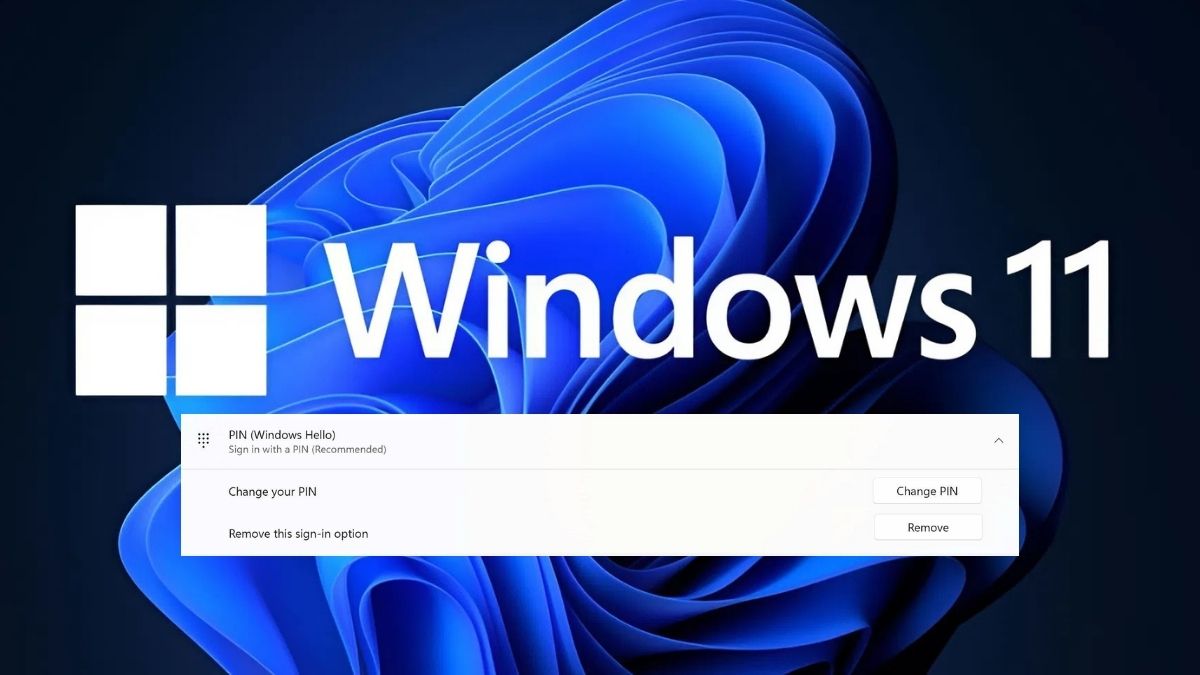
Trong vài trường hợp, bạn có thể tắt mã PIN trên Windows 11 để sử dụng thuận tiện hơn. Nếu máy tính chỉ mình bạn dùng và đã có cách đăng nhập khác như vân tay, khuôn mặt hoặc mật khẩu Microsoft, việc bỏ mã PIN Win 11 sẽ giúp đăng nhập nhanh và gọn hơn. Tuy nhiên, nếu máy dùng chung hoặc cần bảo mật cao, bạn nên giữ mã PIN để đảm bảo an toàn.
2 cách tắt mã PIN Win 11 có thể bạn chưa biết
Bạn muốn xóa mã PIN Win 11 nhưng chưa biết cách thực hiện? Đừng lo, Sforum hướng dẫn bạn 2 cách tắt mã PIN trên Windows 11 cực đơn giản, giúp đăng nhập nhanh chóng hơn mà vẫn đảm bảo an toàn cho thiết bị.
Tắt mã PIN Win 11 qua Settings (Windows Hello)
Đây là cách phổ biến nhất để tắt PIN Win 11 ngay trong phần cài đặt hệ thống. Thực hiện theo hướng dẫn sau:
1. Mở Settings:
- Bấm vào biểu tượng Windows trên thanh công cụ, sau đó chọn Settings (Cài đặt).
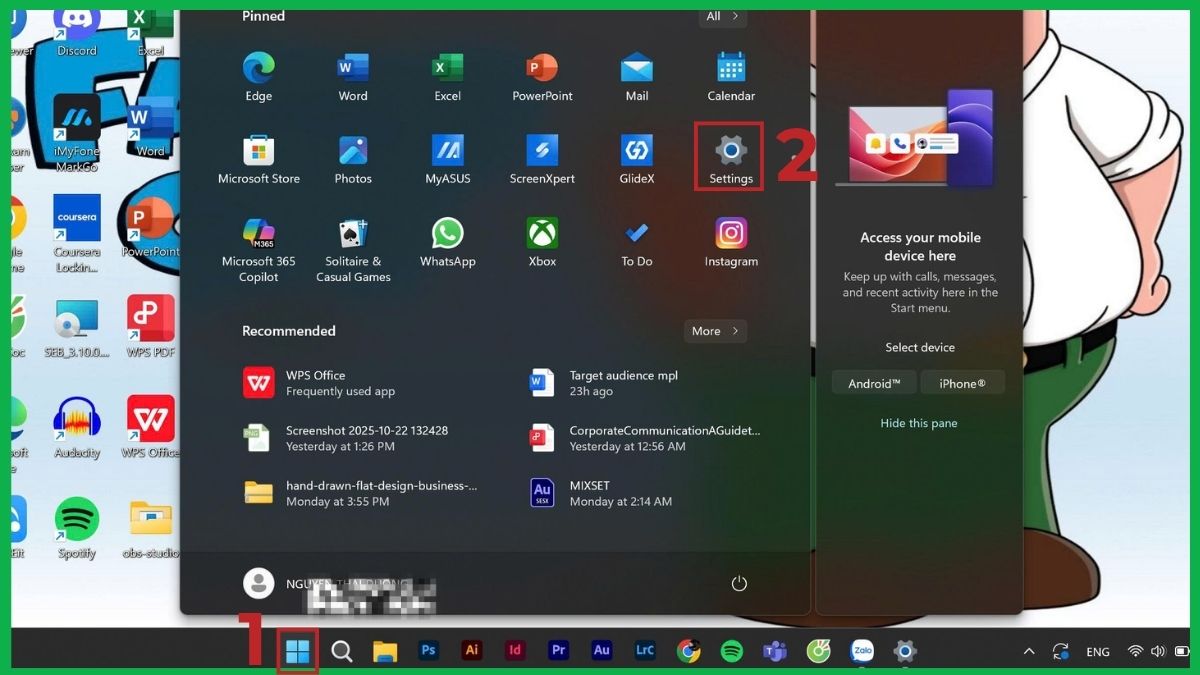
2. Truy cập mục Sign-in options:
- Chọn Accounts (Tài khoản), rồi nhấn Sign-in options (Tùy chọn đăng nhập).
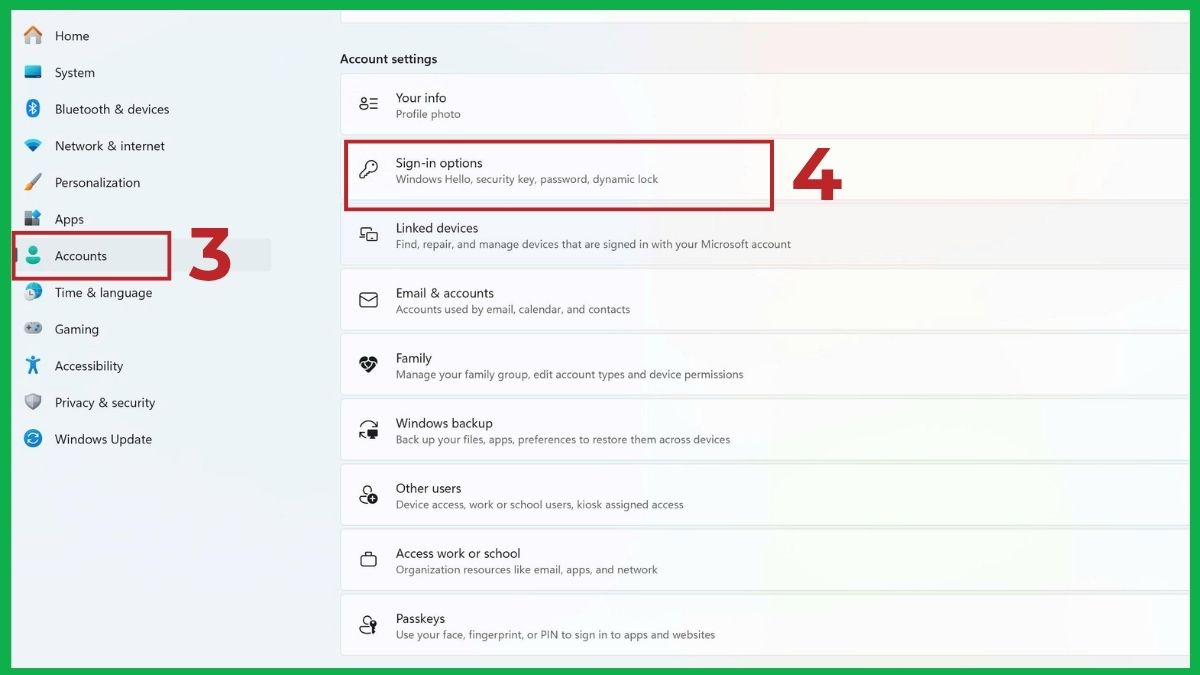
3. Tắt giới hạn đăng nhập Windows Hello:
- Di chuyển xuống mục Additional settings, tìm dòng “For improved security, only allow Windows Hello sign-in for Microsoft accounts…” và đổi công tắc từ On sang Off.
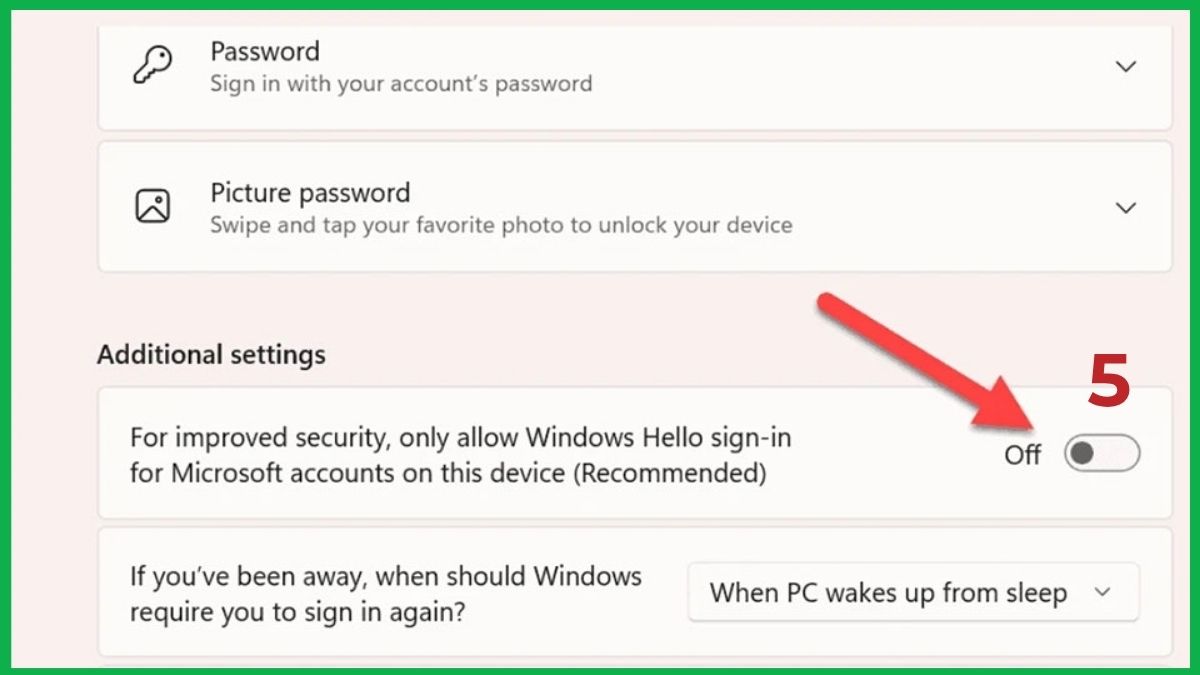
4. Xóa mã PIN (Remove PIN):
- Quay lại mục Sign-in options, chọn PIN (Windows Hello). Khi nút Remove (Xóa) đã khả dụng, hãy nhấn vào đó.
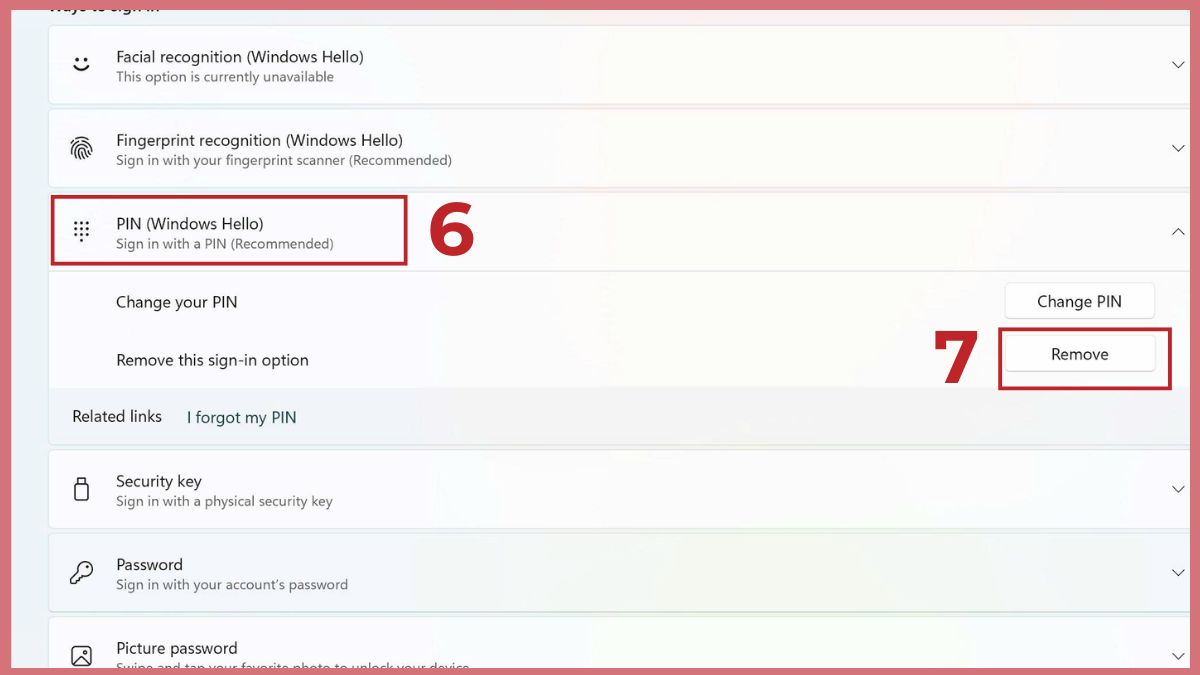
- Windows 11 sẽ hiển thị cảnh báo - bạn chỉ cần xác nhận bằng cách nhấn Remove thêm một lần nữa.
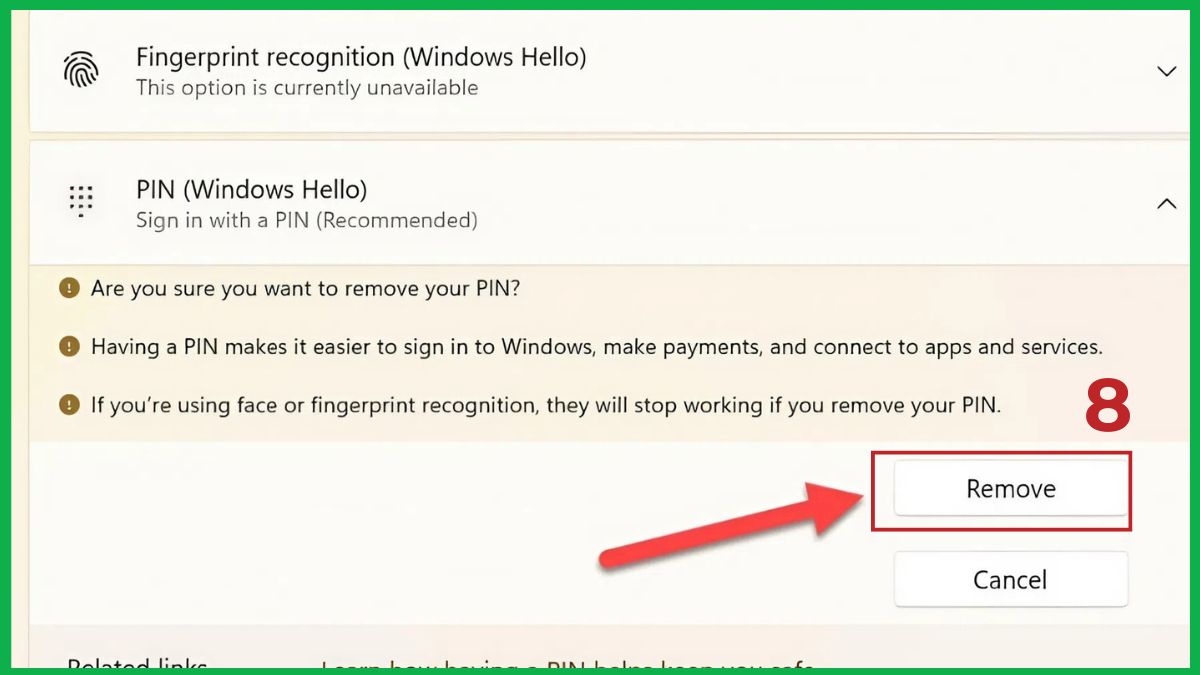
5. Xác nhận thao tác:
- Nhập lại password tài khoản Microsoft để xác minh → OK là hoàn thành.
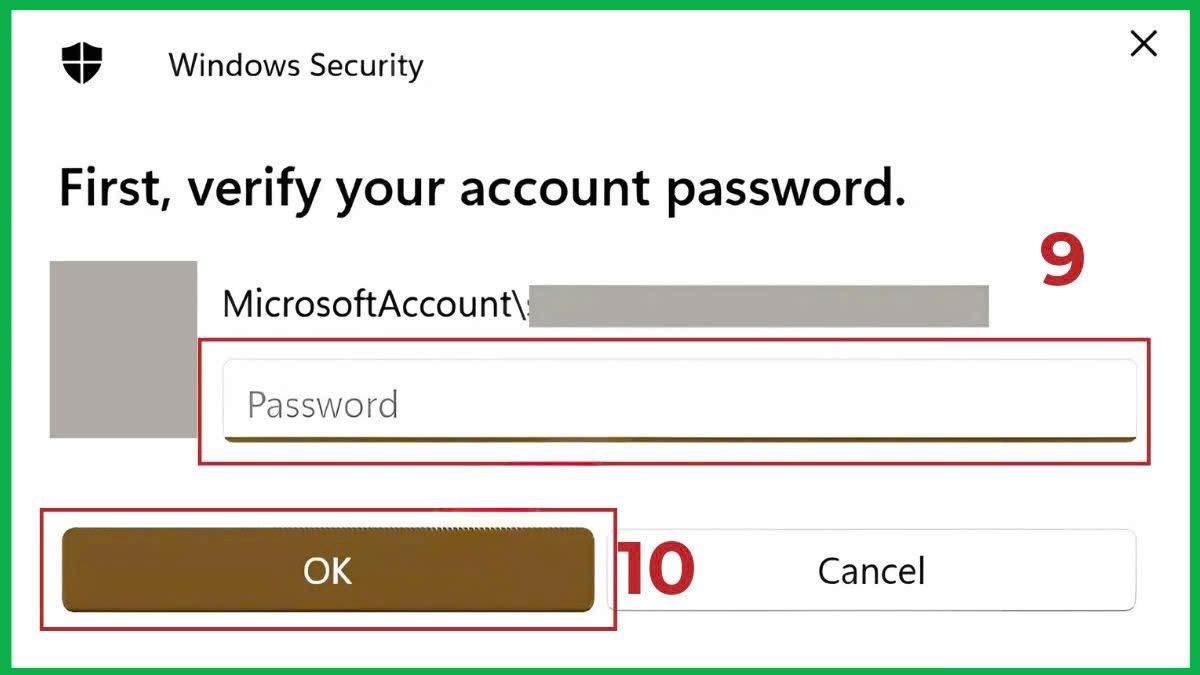
Sau khi biết cách tắt mã PIN Win 11, bạn có thể đăng nhập nhanh hơn và tùy chỉnh bảo mật theo ý muốn. Nếu muốn nâng cao trải nghiệm làm việc và giải trí, bạn có thể tham khảo các mẫu laptop hiệu năng cao tại CellphoneS.
[Product_Listing categoryid="380" propertyid="" customlink="https://cellphones.com.vn/laptop.html" title="Danh sách Laptop đang được quan tâm nhiều tại CellphoneS"]
Xóa mã PIN Win 11 bằng tuỳ chọn “I Forgot my PIN”
Nếu bạn không thể nhấn Remove vì nút bị mờ hoặc bị vô hiệu hóa, hãy thử xóa mã PIN Win 11 bằng cách dùng tùy chọn “I forgot my PIN”:
1. Mở Settings:
- Nhấn vào biểu tượng Windows trên thanh công cụ, sau đó chọn biểu tượng bánh răng (Cài đặt) để mở bảng Settings.
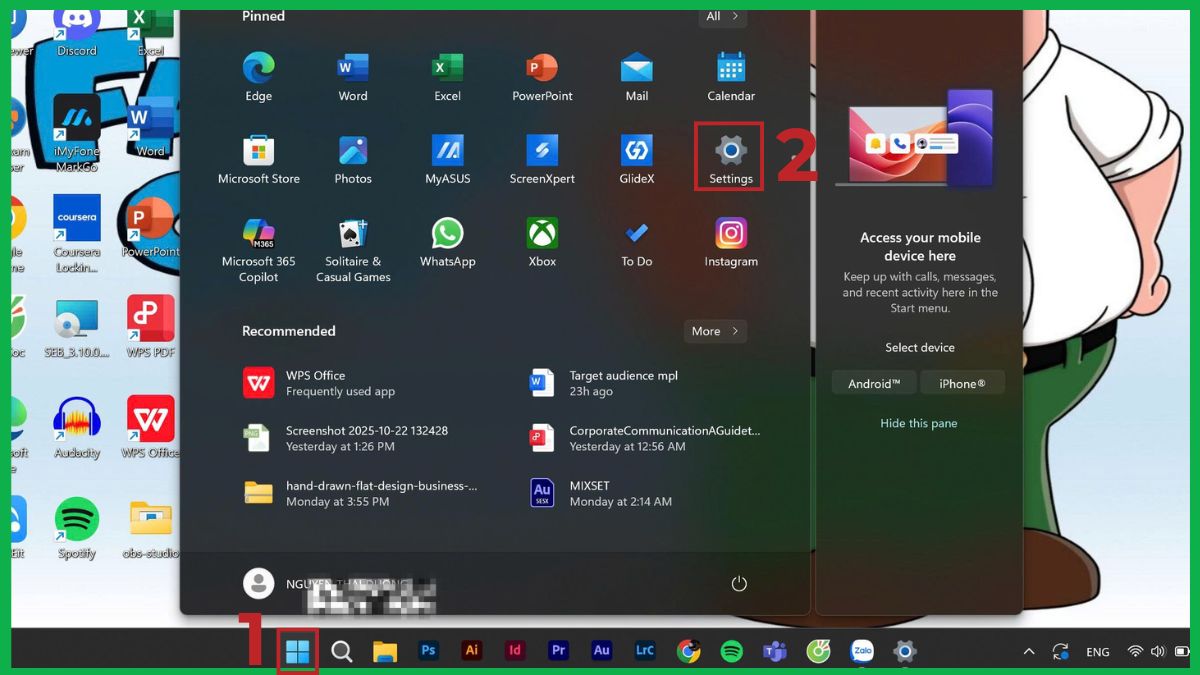
2. Truy cập lại mục Sign-in options:
- Mở Accounts (Tài khoản) và vào Sign-in options (Tùy chọn đăng nhập).
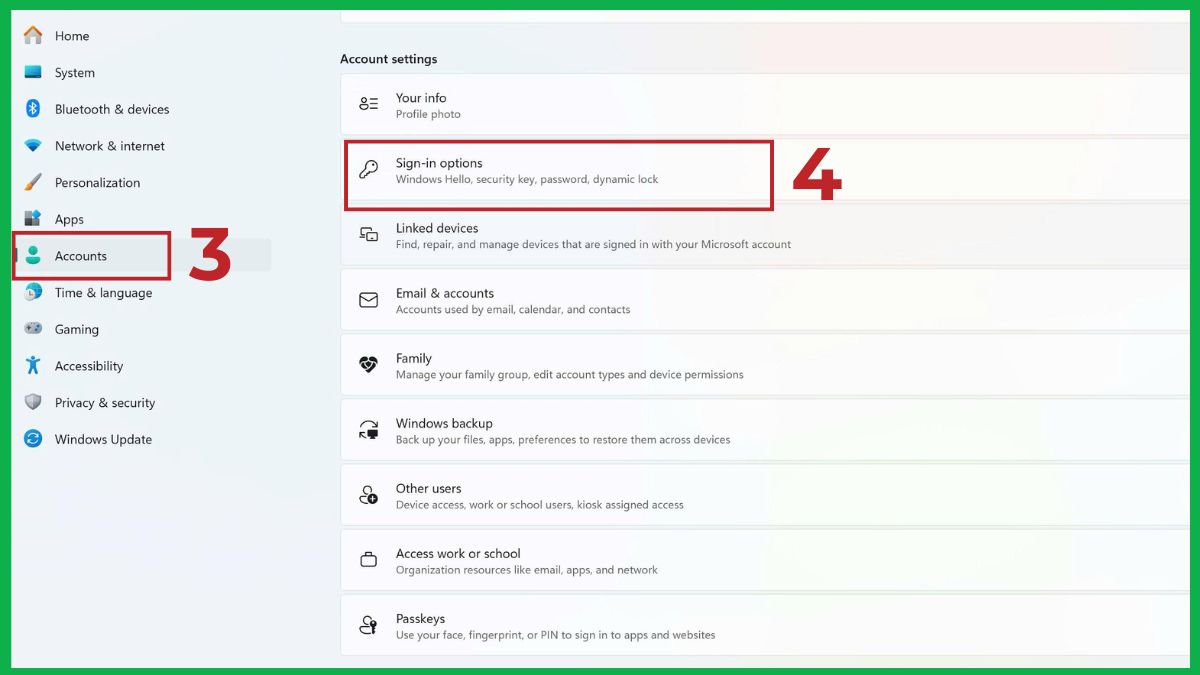
3. Chọn “I forgot my PIN”:
- Trong phần PIN (Windows Hello), chọn “I forgot my PIN”.
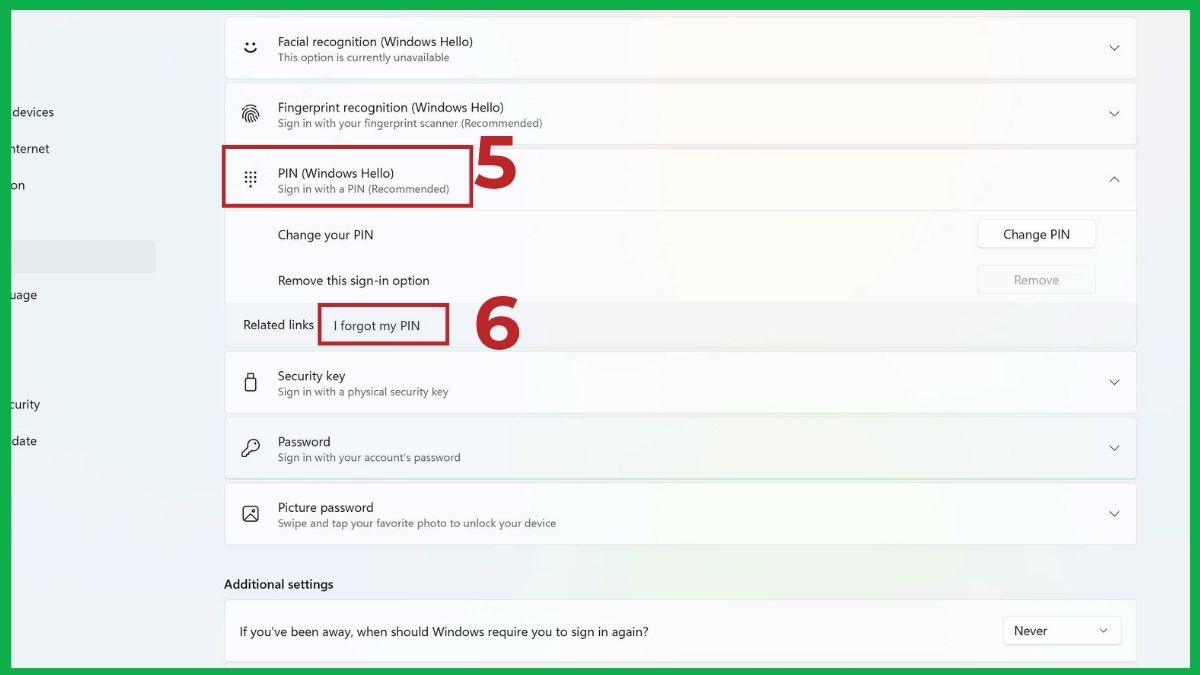
- Hệ thống sẽ hiển thị thông báo xác nhận, bạn chỉ cần nhấn Continue (Tiếp tục) để tiếp tục.
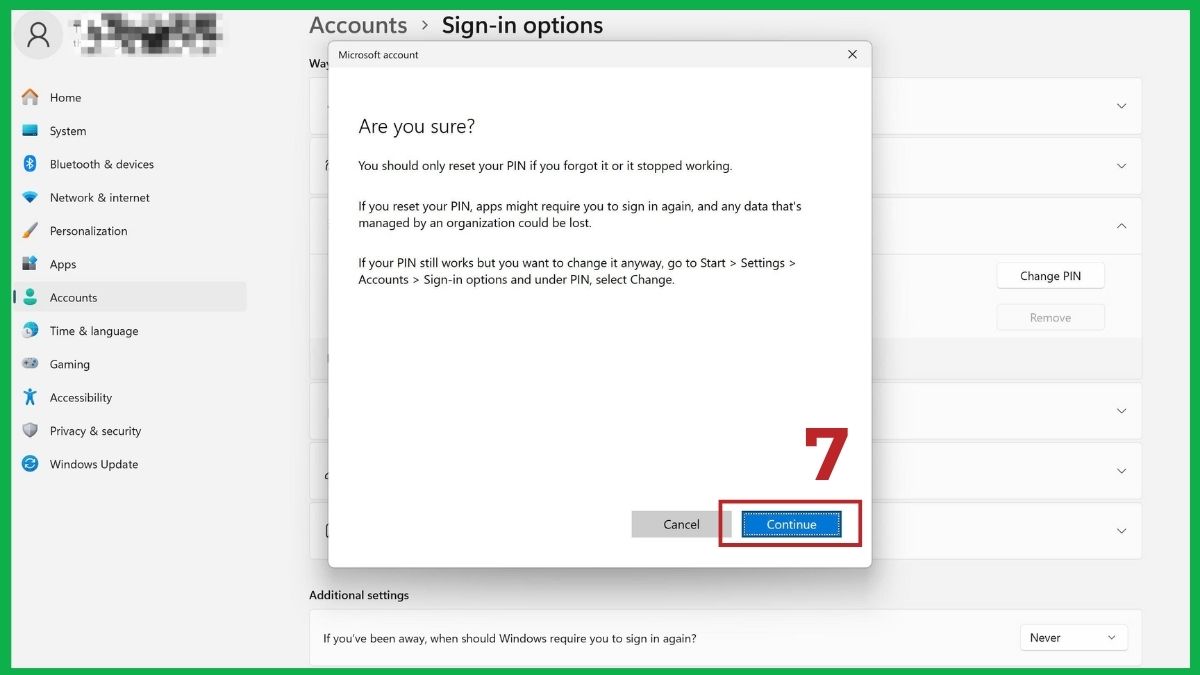
4. Đăng nhập tài khoản Microsoft:
- Nhập mật khẩu tài khoản Microsoft để xác minh danh tính, sau đó chọn Sign in (Đăng nhập).
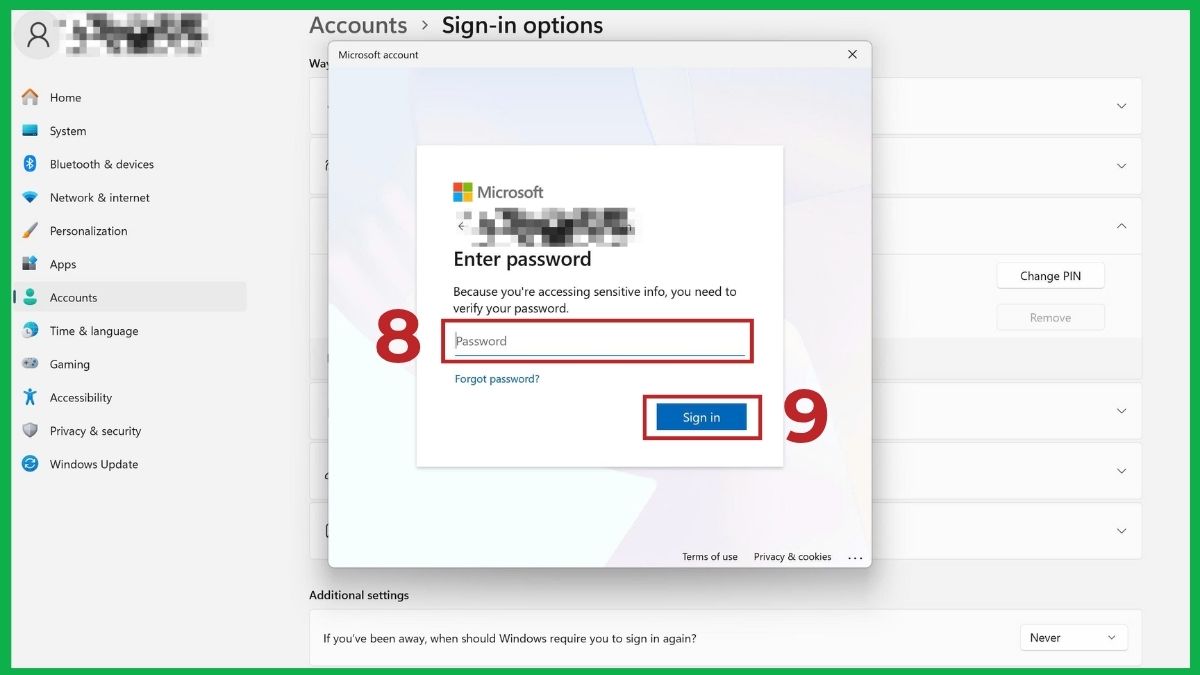
5. Hủy thiết lập mã PIN mới:
- Khi cửa sổ Windows Security xuất hiện để yêu cầu đặt mã PIN mới, bạn không nhập gì cả mà nhấn Cancel (Hủy) để bỏ qua bước này là hoàn thành.
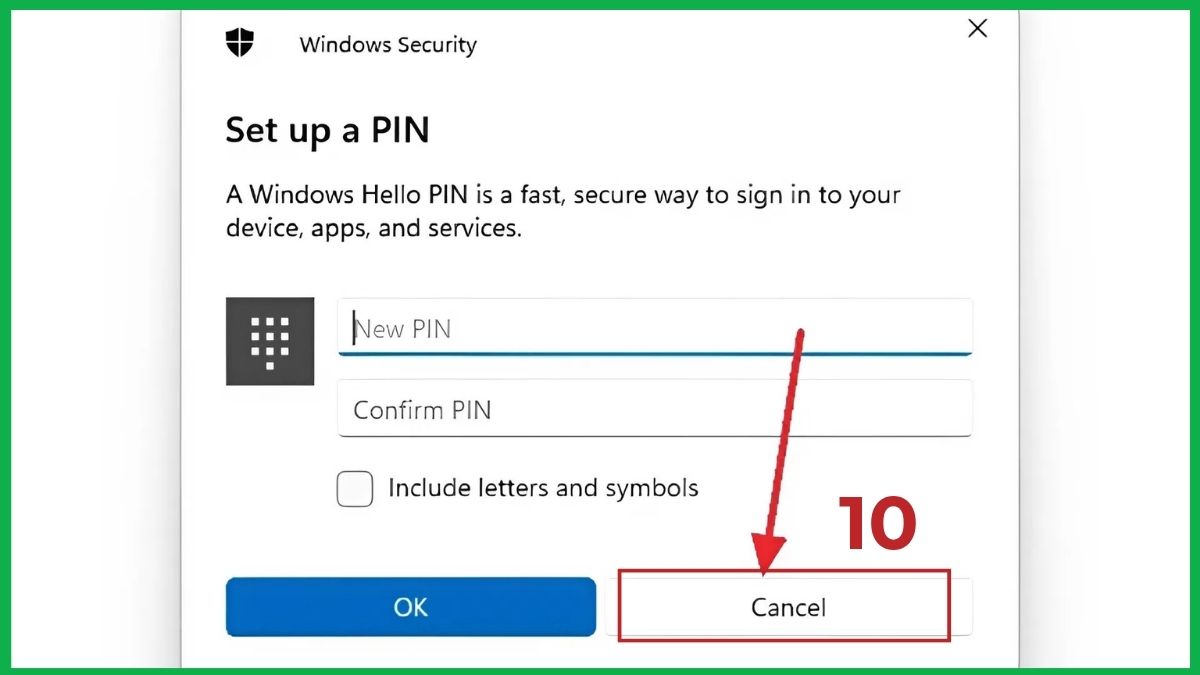
Phương pháp này rất hữu ích khi nút “Remove” bị mờ do lỗi hệ thống hoặc chính sách bảo mật. Nhờ đó, bạn vẫn có thể tắt mã PIN Win 11 một cách dễ dàng, an toàn và không cần cài thêm bất kỳ công cụ hỗ trợ nào.
Lưu ý quan trọng trước khi bỏ mã PIN Win 11
Trước khi áp dụng cách xóa mã PIN Win 11, bạn nên lưu ý một số điều để đảm bảo quá trình diễn ra suôn sẻ và không gây ra sự cố đăng nhập:
- Đảm bảo bạn đã có ít nhất một phương thức đăng nhập khác: mật khẩu tài khoản Microsoft, đăng nhập bằng vân tay hoặc khuôn mặt. Nếu không làm vậy, bạn có thể bị mất quyền truy cập vào thiết bị sau khi xóa mã PIN.
- Nếu máy tính thuộc quản lý của công ty, trường học hoặc tổ chức, có thể có chính sách buộc sử dụng mã PIN hoặc Windows Hello mà bạn không thể tắt được.

- Trên máy tính dùng chung nhiều người, việc bỏ mã PIN có thể làm giảm mức độ bảo mật - người khác có thể dễ dàng đăng nhập.
- Sau khi xóa mã PIN, bạn vẫn có thể bật lại mã PIN Win 11 bất cứ lúc nào qua Settings → Accounts → Sign-in options → Add PIN.
- Khi thực hiện việc này, nên sao lưu hoặc ghi nhớ mật khẩu tài khoản để tránh lỡ quên và không thể đăng nhập.
Việc tắt mã PIN Win 11 có thể giúp bạn đăng nhập nhanh hơn và thuận tiện hơn, đặc biệt nếu bạn dùng máy cá nhân và không cần mức độ bảo mật cao. Tuy nhiên, bạn vẫn nên đảm bảo có ít nhất một cách đăng nhập khác để bảo vệ dữ liệu. Nếu bạn muốn đơn giản hóa việc đăng nhập hoặc hết bận bị nhắc mã PIN mỗi lần mở máy, hai phương pháp trên sẽ giúp bạn thực hiện việc xóa mã PIN dễ dàng và an toàn.
Xem thêm bài viết tại chuyên mục: Máy tính - Laptop -Tablet
Câu hỏi thường gặp
Tại sao nút "Remove" mã PIN bị mờ?
Tắt mã PIN xong thì đăng nhập bằng gì?
Làm thế nào để bật lại mã PIN?
Có thể tắt mã PIN mà vẫn dùng Windows Hello (vân tay, khuôn mặt) không?



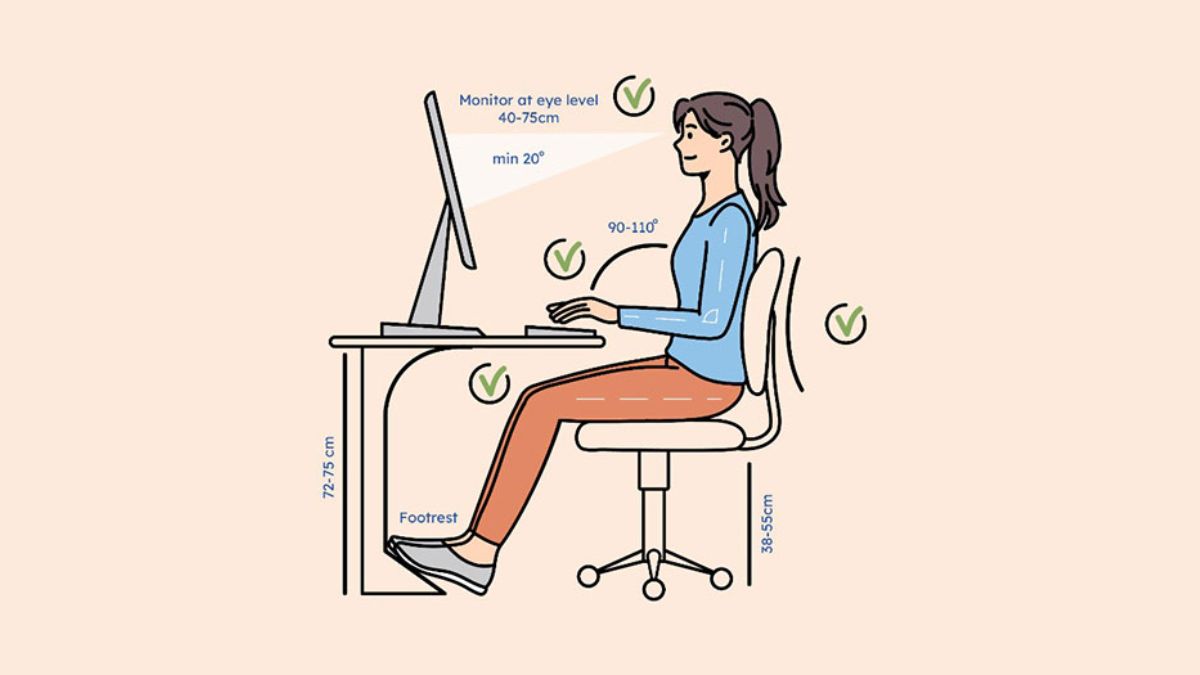

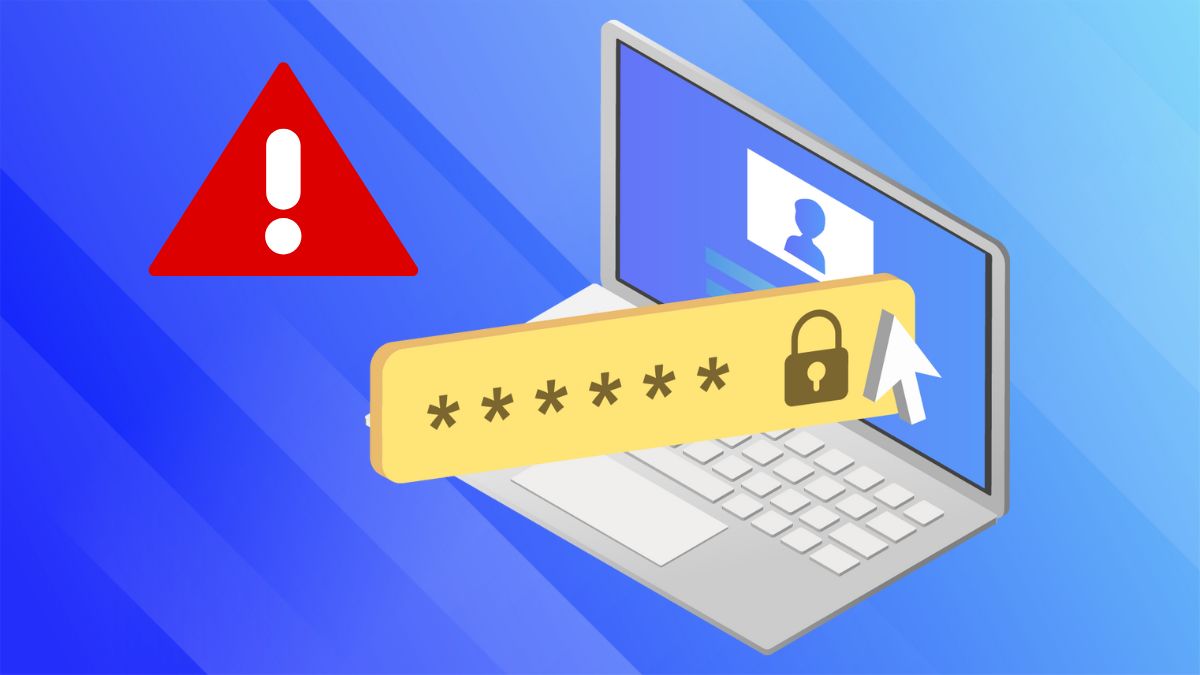


Bình luận (0)